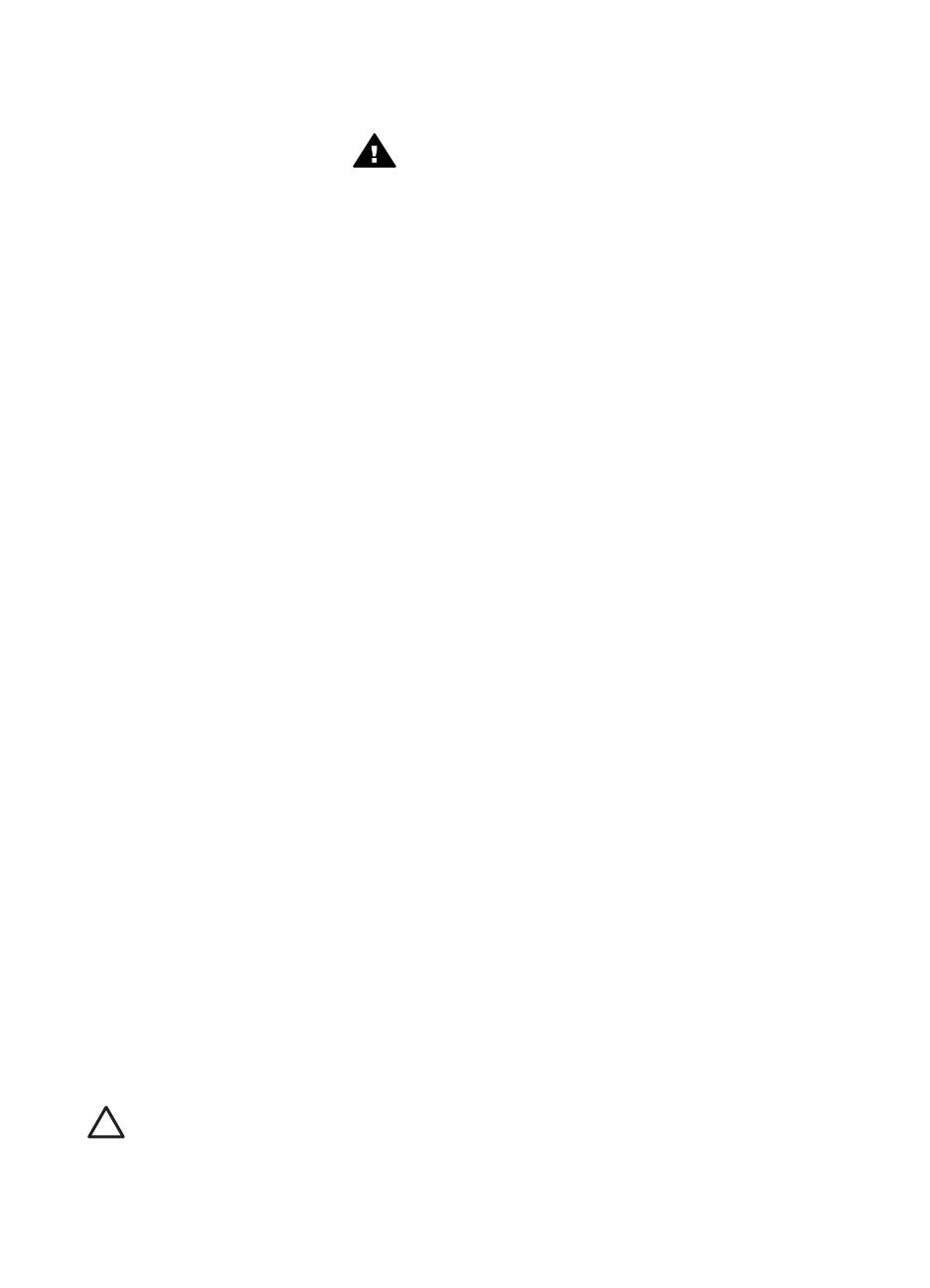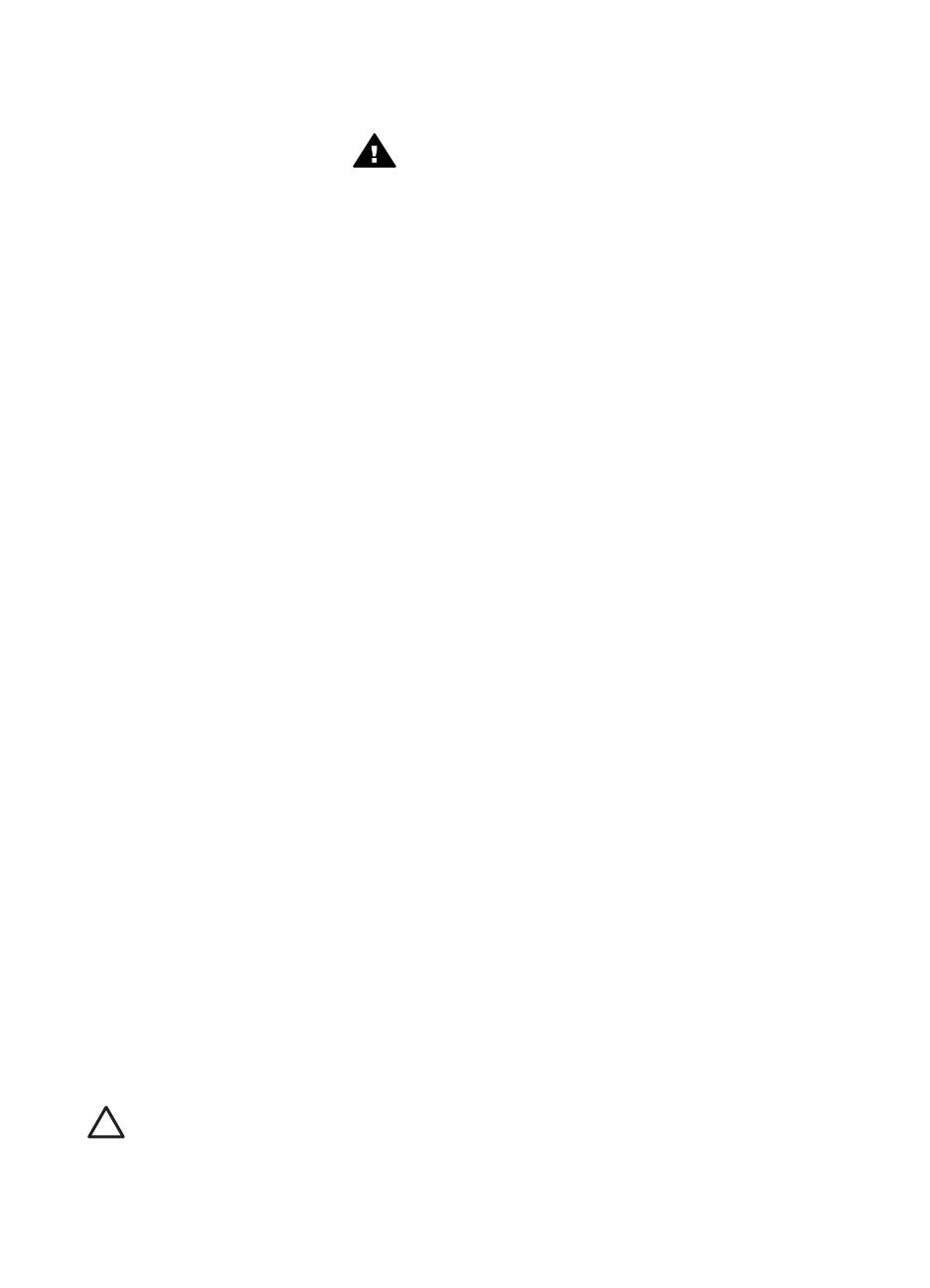
© 2006 Hewlett-Packard Development
Company, L.P.
A Hewlett-Packard
megjegyzései
A jelen dokumentumban szereplő
információk minden előzetes értesítés
nélkül megváltozhatnak.
Minden jog fenntartva. Jelen
dokumentum sokszorosítása,
átdolgozása vagy más nyelvekre való
lefordítása a Hewlett-Packard előzetes,
írásos engedélye nélkül tilos, kivéve a
szerzői jogi törvényekben
megengedetteket.
A HP-termékekre és szolgáltatásokra
kizárólag a termékekhez és
szolgáltatásokhoz mellékelt, írásban
rögzített jótállás érvényes. A jelen
tájékoztatóban foglaltak nem
értelmezhetők az abban foglaltakon
kívül vállalt jótállásnak. A HP nem vállal
felelősséget a jelen dokumentumban
előforduló technikai és szerkesztési
hibákért vagy hiányosságokért.
Védjegyek
A Microsoft, az MS, az MS-DOS és a
Windows a Microsoft Corporation
bejegyzett védjegyei.
A TrueType az Apple Computer, Inc.
cég Amerikai Egyesült Államokban
bejegyzett védjegye.
Az Adobe, az AdobeRGB és az Acrobat
az Adobe Systems Incorporated cég
védjegyei.
Kifejezések és jelölések
Az alábbi kifejezések és jelölések
szerepelnek ebben a felhasználói
kézikönyvben.
Kifejezések
A HP Deskjet nyomtatóra helyenként
a HP nyomtató vagy HP nyomtató
vagy nyomtató kifejezésekkel
hivatkozunk.
Figyelmeztetések
A Vigyázat jelzés a HP Deskjet
nyomtató vagy más berendezés
károsodásának lehetőségére
figyelmezteti. Például:
Vigyázat! Ne érintse meg a
nyomtatópatron tintafúvókáit
és réz érintkezőit. Érintésük
tintahibákat, beszáradást és
rossz érintkezést okozhat.
A Figyelem jelzi, hogy sérülést okozhat
magának vagy másoknak. Például:
Figyelem! Tartsa mind az
új, mind a használt
nyomtatópatronokat
gyermekek számára
hozzáférhetetlen helyen.
Kisegítő lehetőségek
A HP nyomtató számos olyan
szolgáltatást kínál, amely segítségével
az érzékszervi megbetegedésekben
szenvedők és a mozgáskorlátozottak is
használhatják.
Csökkentlátók
A nyomtató szoftverét csökkentlátók is
használhatják a Windows kisegítő
lehetőségei és funkciói segítségével. A
szoftver támogatja a kisegítő
eszközöket is, pl. szövegolvasó,
Braille-olvasó és diktafon
alkalmazások. Színtévesztők számára
a szoftver által használt és a HP
nyomtatón található színes gombok és
címkék a funkciót jelző egyszerű
szöveggel vagy ikonokkal vannak
ellátva.
Mozgáskorlátozottak
Mozgáskorlátozott felhasználók a
nyomtatószoftver funkcióit
billentyűparanccsal is elindíthatják. A
szoftver támogatja a Windows kisegítő
lehetőségeit, pl. Beragadt gomb,
Váltógomb, Szűrőgomb és Egérgomb.
A nyomtató ajtajait, gombjait,
papírtálcáit és papírvezetőit korlátozott
erővel és mozgástérrel rendelkező
felhasználók is működtetni tudják.
Támogatás
A termék kisegítő lehetőségeinek és a
HP-nek a termékek
hozzáférhetőségével kapcsolatos
elkötelezettségének további
részleteiért tekintse meg a HP
weboldalát: www.hp.com/accessibility.